Ubuntu下使用CAJViewer看知网论文(2020最新方法)
看到网上的教程比较麻烦,而且现在CAJViewer官网已经提供linux支持了,所以分享给大家
使用教程
- 到 CAJViewer官网下载页面下载如下文件

- 本地Downloads目录下会得到一个CAJViewer-x86_64-libc-2.24.AppImage文件
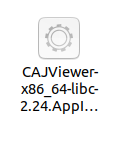
- 右键 -> Properties -> Permissions -> Allow executing files as program 前面点上
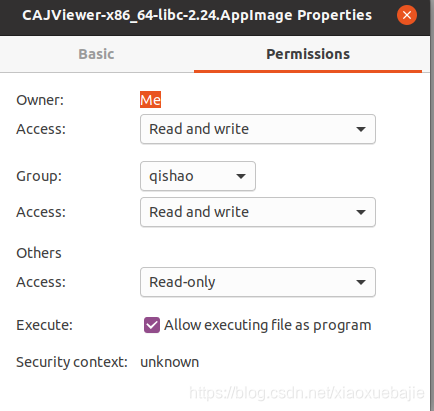
- 双击 CAJViewer-x86_64-libc-2.24.AppImage 就可以使用了
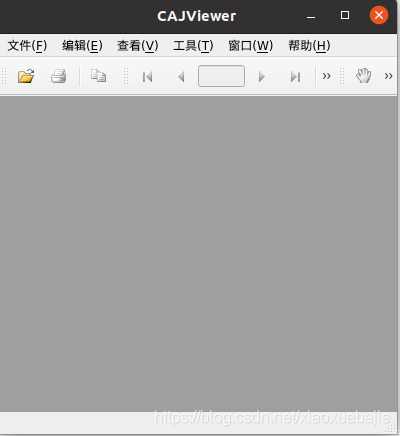
- 点击 文件 -> 打开 找到你的 .caj 文件就行了,具体效果如下:
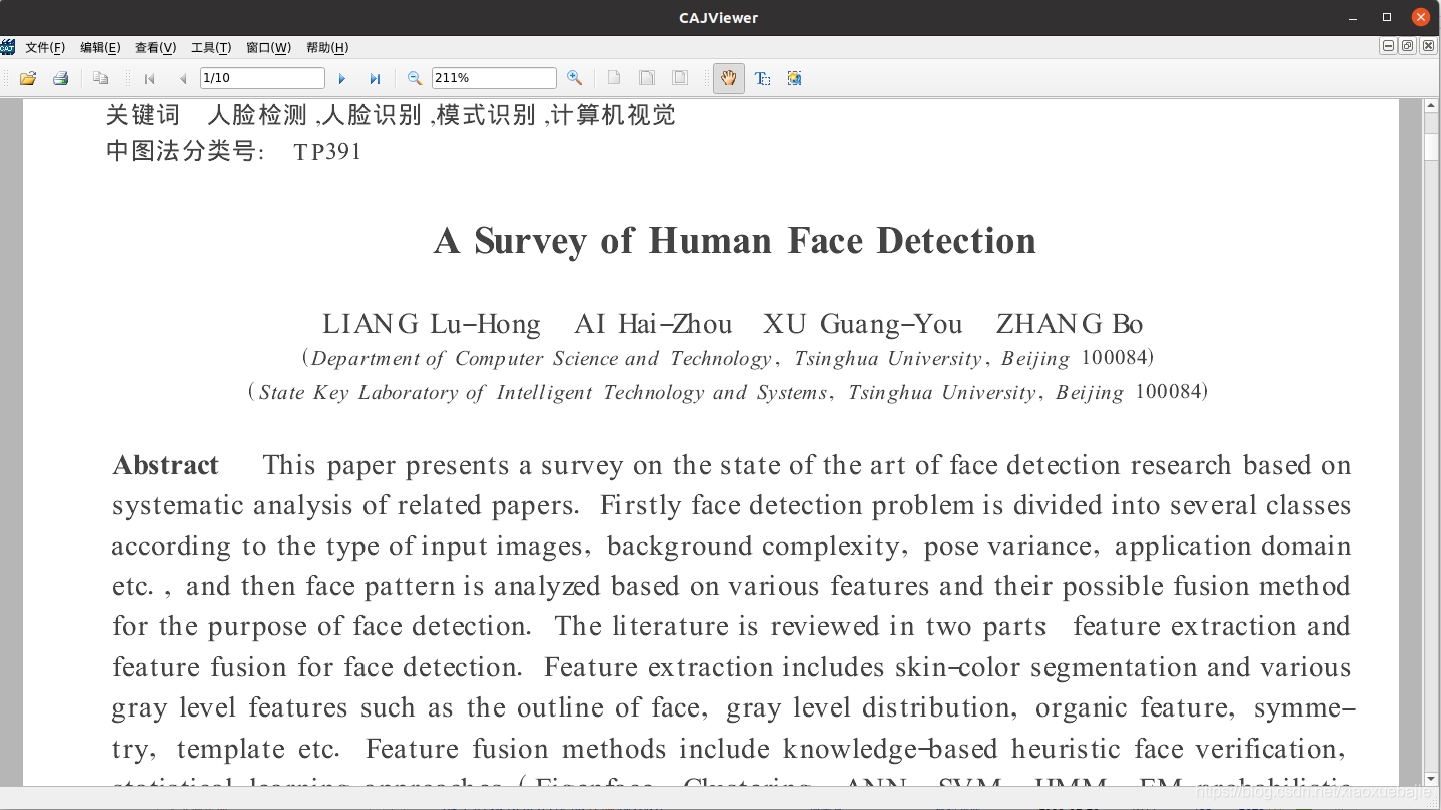
此外























 1817
1817











 被折叠的 条评论
为什么被折叠?
被折叠的 条评论
为什么被折叠?








